ウインドウズ8が重い場合はアニメ効果を無効にして表示をサクサクに
スペックの低いパソコンでウインドウズ8を使っていると、ちょっとした挙動のもっさり具体が気になって仕方がない。特にチャームバーの表示やスタート画面への切り替わりの際にもたつくようなら、アニメーションの設定をオフにしてみよう。
ウインドウズ8では、チャームバーなど画面上の表示の切り替えの際に、スムーズに見えるようにアニメーション処理を行っている。が、スペックの低いマシンだと、この切り替えにもたつくことがある。コントロールパネルで、アニメーション効果を無効にすれば、ビジュアル面の負荷が軽減され、画面切り替えの体感速度が向上する。特にグラフィック機能が心もとないノートPCなどで効果を期待できるので、ぜひ設定してみよう。
■ ウインドウズ8のアニメーション表示を無効に数r

ウインドウズのチャームバーを開いて「設定」をクリック。「コントロールパネル」を起動しよう
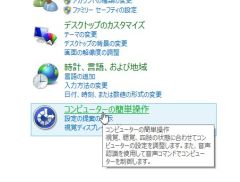
コントロールパネル内にある「コンピューターの簡単操作」をクリックする(アイコンが表示されている場合は、右上の「表示方法」から「カテゴリ」を選択しよう)
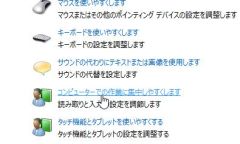
設定一覧の下の方にある「コンピューターでの作業に集中しやすくします」をクリックする
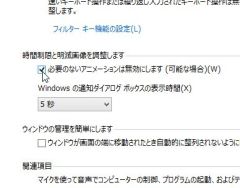
「時間制限と明滅画像を調整します」の項目にある「必要のないアニメーションは無効にします」のチェックボックスを有効にする
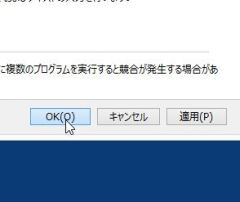
「OK」をクリックしてコントロールパネルを閉じよう。これでチャームやスタート画面への移動にアニメーションが適用されず、即座に切り替わるようになる
2014年08月25日 13時48分

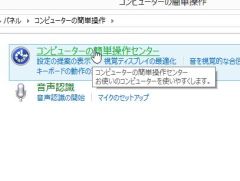
 全世界1,000万以上ダウンロード超え!水分補給サポートアプリ最新作『Plant Nanny 2 - 植物ナニー2』が11/1より日本先行配信開始中
全世界1,000万以上ダウンロード超え!水分補給サポートアプリ最新作『Plant Nanny 2 - 植物ナニー2』が11/1より日本先行配信開始中 たこ焼きの洞窟にかき氷の山!散歩を習慣化する惑星探索ゲーム『Walkr』がアップデート配信&6/28までアイテムセール開始!
たこ焼きの洞窟にかき氷の山!散歩を習慣化する惑星探索ゲーム『Walkr』がアップデート配信&6/28までアイテムセール開始! 【まとめ】仮想通貨ビットコインで国内・海外問わず自由に決済や買い物ができる販売サイトを立ち上げる
【まとめ】仮想通貨ビットコインで国内・海外問わず自由に決済や買い物ができる販売サイトを立ち上げる 記録ディスクは常備が基本!オススメのまとめ買いパック
記録ディスクは常備が基本!オススメのまとめ買いパック Blu-rayって登場してから結構時間が経ったけど、まだ買い時にならないの?
Blu-rayって登場してから結構時間が経ったけど、まだ買い時にならないの? 最近のブルーレイ事情はどうなの?使えるツールをまとめてみた
最近のブルーレイ事情はどうなの?使えるツールをまとめてみた Blu-rayはポータブルを選ぶべし!手頃な価格の「BRP-US6」
Blu-rayはポータブルを選ぶべし!手頃な価格の「BRP-US6」 バックアップ用Blu-rayドライブはこれしかない!「BR-X816U2」
バックアップ用Blu-rayドライブはこれしかない!「BR-X816U2」 実売2万円を切った使いやすいBlu-ray外付型「BRD-UH8S」
実売2万円を切った使いやすいBlu-ray外付型「BRD-UH8S」
